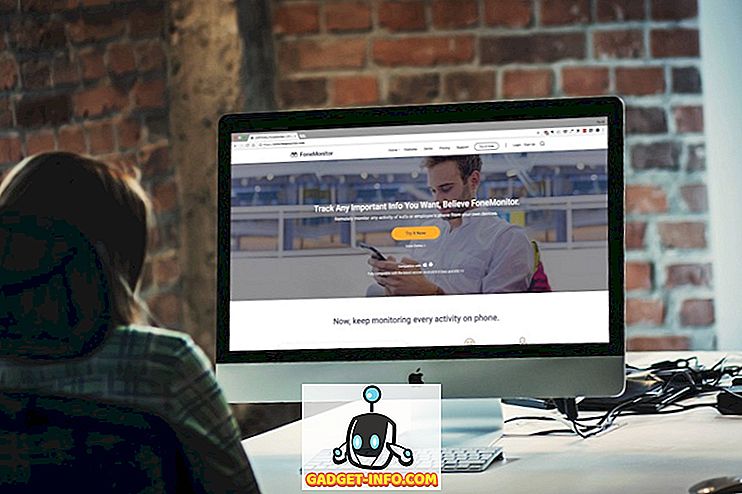De beste manier om te voorkomen dat uw Windows-computer na verloop van tijd langzamer gaat werken, is door bestanden en programma's goed te beheren. Dit klopt vooral als je een oude computer hebt. Het verwijderen van extra programma's en het verwijderen van onnodige bestanden levert op de lange termijn hoge dividenden op. Terwijl u dit misschien al doet, weet ik zeker dat u de fout "Item niet gevonden" een tijdje hebt aangetroffen tijdens het verwijderen van een bestand. Dit kan vervelend worden zodat je het helemaal niet meer kunt verwijderen. Hoewel een enkel bestand of een enkele map er misschien niet uit ziet als een probleem, kunnen een paar bestanden uw computer trager maken. Als je dat in gedachten houdt, kun je dit als volgt doen: verwijder bestanden in Windows 10:
Opmerking: ik heb deze methode geprobeerd op mijn computer met Windows 10 Pro. Het zou ook voor andere versies van Windows moeten werken.
Forceer verwijderbare niet-verwijderbare bestanden
Of het nu gaat om een bestand of een map die de foutmelding "Item niet gevonden" geeft tijdens een poging om het te verwijderen, een paar opdrachtenprompttrucs kunnen het probleem voor u oplossen. Als je je afvraagt hoe, lees dan de onderstaande stappen om uit te vinden:
- Open eerst de opdrachtprompt in de beheerdersmodus . U kunt dit doen door op Windows + X gevolgd door 'A' op uw toetsenbord te drukken. Mogelijk wordt u om een bevestiging door Gebruikersaccountbeheer gevraagd. Klik op "Ja" om verder te gaan.

- Ga nu naar het bestand dat u wilt verwijderen. Klik met de rechtermuisknop op dit bestand / map om het contextmenu te openen en selecteer "Eigenschappen" .

- Kopieer in het eigenschappenvenster van het bestand / map het genoemde pad tegen "Locatie".

- Schakel nu terug naar het opdrachtpromptvenster. Typ hier "cd" gevolgd door een spatie, plak het pad dat u zojuist hebt gekopieerd en druk vervolgens op Enter . Hierdoor wordt de huidige map gewijzigd in die van het bestand / de map.

Opmerking: als u een lagere versie van Windows gebruikt, moet u het pad mogelijk handmatig typen.
- Nadat de directory is gewijzigd, typt u 'dir / x' in hetzelfde venster en drukt u op Enter. Dit toont u een lijst van alle bestanden en mappen die u in die map hebt.

- Zoek naar de mapnaam van het bestand / de map die u wilt verwijderen. In mijn geval, omdat ik "Testmap" wil verwijderen, dus ik ben op zoek naar "TESTFO ~ 1". Als het bestand nu is dat je wilt verwijderen, typ je "del / s / q" gevolgd door de mapnaam en als het een map is, typ je "rmdir / s / q" gevolgd door de mapnaam . Met de opdracht "/ s" worden de opgegeven map en alle bijbehorende subdirectory's verwijderd, terwijl de opdracht "/ q" ze in stilte verwijdert, zonder dat om bevestiging wordt gevraagd. Druk op Enter om de opdracht uit te voeren.

Het bestand / de map die u wilde verwijderen, zou nu zijn verwijderd.
Forceer Bestanden verwijderen in Windows 10 om de prestaties te versnellen
Dus daar heb je het. U kunt de opdrachtprompt gebruiken om bestanden in Windows 10 te dwingen om te voorkomen dat ze uw computer ooit vertragen. Dus als u bestanden hebt die u niet op uw Windows-computer kunt verwijderen, kunt u deze methode gebruiken om die bestanden te verwijderen. Dat gezegd hebbende, is er een andere manier die je kent die dezelfde taak doet? Laat het me weten in de comments hieronder.